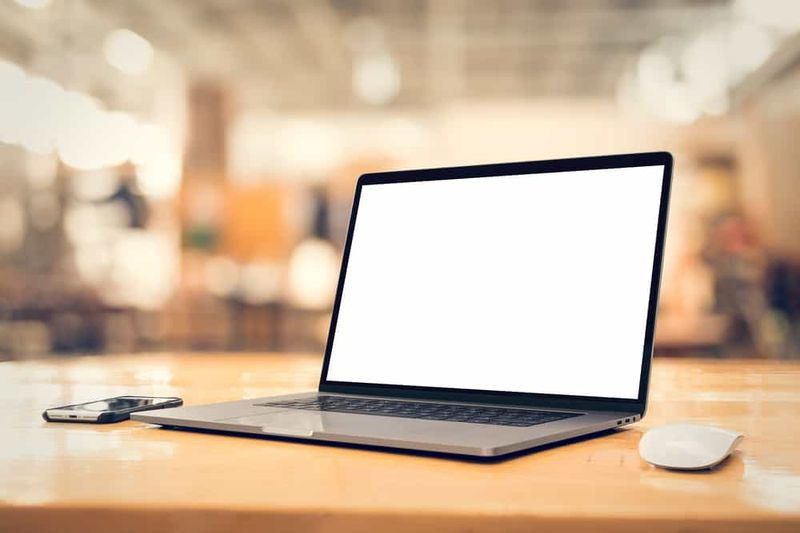Kas yra sedsvc.exe sistemoje „Windows 10“ - ar tai virusas?
„Sedsvc.exe“ iš esmės yra vykdomasis failas, įvedantis jūsų failą Kompiuteris po a „Windows“ „Windows 10“ atnaujinimas. Tačiau failas nėra virusas, tačiau tai paprasta atnaujinimo funkcija, siekiant patobulinti „Windows“ savo kompiuteryje. Šiame straipsnyje kalbėsime apie tai, kas yra sedsvc.exe sistemoje „Windows 10“ - ar tai virusas?
Tai iš tikrųjų ateina su „Windows“ naujinimu KB4023057 kartu su pavadinimu „Windows“ sąranka Ištaisymai. Tai, ką galite rasti nustatymuose -> Programos -> Programų ir funkcijų puslapis.
suaktyvinti „starzplay com xbox“
Tačiau atminkite, kad failas gali būti kenksmingas, nes failas yra vykdomasis failas ir paprastai šie failai naudojami pakenkti „Windows“.
Kas yra sedsvc.exe
„Sedsvc.exe“ yra vykdomasis failas, kurį sukūrė „Windows Corporation“ ir kuris yra „Windows“ dalis. Tai įvyksta, kai „Windows 10“ įvyksta daug atnaujinimų.
Programą skaitmeniniu parašu pasirašo „Microsoft Windows“ ir ją galite rasti aplanke C: Program Files rempl folder.
Yra dar vienas panašus į šį failą sedlauncher.exe, mes apie šį failą daug nežinome, tačiau daugelis žmonių sako, kad šis failas yra kenksmingesnis nuo „Sedsvc.exe“ . Bet jie veikia taip pat ir iš tikrųjų jie taip pat buvo atnaujinti.
Jei norite sužinoti apie „Sedlauncher“, mes taip pat pateiksime nedidelį aprašymą.
Kas yra Sedlauncher.exe
Kai „Windows 10“ buvo išleista, „Microsoft Corporation“ paskelbė keletą pranešimų apie būsimus šios operacinės sistemos atnaujinimus.
facebook peržiūrėti visą svetainę
Tuose atnaujinimuose atnaujintas vardas KB4023075 iš esmės buvo pristatyta, kuri atnaujins visus operacinės sistemos komponentus. Taip pat pakeis visus „Windows 10“ dalykus. Tai apima GUI, greitis, programinė įranga ir daugybė kitų dalykų, kurie taip pat yra operacinėje sistemoje. Kai kurie nauji dalykai taip pat buvo pristatyti šiame naujinime
sedsvc.exe sistemoje „Windows 10“
Iš savo užkardos programinės įrangos gavau pranešimą, kad šie 2 vykdomieji failai bando pasiekti arba prisijungti prie interneto:
- sedsvc.exe
- sedlauncher.exe
Iškart užblokavau abiejų vykdomųjų prisijungimą prie interneto. Tiek sedsvc.exe, tiek sedlauncher.exe failai turėjo „Microsoft Windows“ skaitmeninį parašą.
Aš patikrinau Užduočių tvarkyklė (paspauskite „Ctrl“ + „Shift“ + Esc) ir tada fone radote vykdomąjį failą sedsvc.exe. Užduočių tvarkyklė rodė pavadinimą kaip iš tikrųjų „Windows“ valymo paslauga .

Dešiniuoju pelės mygtuku spustelėjau EXE failą ir pasirinkau Atidaryti failo vietą parinktį, kad atidarytumėte aplanką, kuriame yra šis failas. „Windows“ „File Explorer“ atidarė šį aplanką:
C: Program Files rempl
REMPL
REMPL aplanką sudaro šie failai ir aplankai mano „Windows 10“ kompiuteryje:
- Rąstai
- CTAC.json
- disktoast.exe
- osrrb.exe
- rempl.xml
- sedlauncher.exe
- sedpluginai
- sedsvc.exe
- „ServiceStackHardening.Inf
- strgsnsaddons
- toastlogo.png
Toliau
Kai tada „Windows“ atidarė REMPL aplanką, man iškart kilo mintis. Kad sedsvc.exe ir sedlauncher.exe failai neabejotinai yra susiję su naujojo atsisiuntimu ir įdiegimu funkcijos atnaujinimas išleista ir „Windows 10“. Kadangi tą patį REMPL aplanką naudojo kiti vadinami failai Rempl.exe , Remsh.exe, ir WaaSMedic.exe praeityje tuo pačiu tikslu.
Taip pat pastebėjau keistą programą kartu su pavadinimu „Windows“ sąrankos pataisymai (x64) KB4023057 . Tai įjungta Nustatymai -> Programos -> Programos ir funkcijos puslapis iš tikrųjų. nors Pašalinti mygtukas buvo įjungtas arba suaktyvintas programoje, mygtukas neveikė ir aš negalėjau jo pašalinti.
langų rodyklės ant piktogramų

Taip pat radau 2 naujas paslaugas „Windows“ valymo tarnyba (sedsvc) ir „Windows Update“ medicinos tarnyba (WaaSMedicSvc) viduje konors Paslaugų vadybininkas (paslaugos.msc). „Windows“ ištaisymo tarnyba iš tikrųjų buvo nustatyta į Automatinis ir bėgo fone. Kita vertus, „Windows Update“ medicinos tarnyba buvo nustatyta į Vadovas ir iš tikrųjų nebėgo. Buvo rodomas „Windows Remediation Service“ aprašas Ištaiso „Windows“ naujinimo komponentus ir iš tikrųjų buvo rodomas „Windows Update Medic Service“ aprašymas Leidžia ištaisyti ir apsaugoti „Windows Update“ komponentus .
Atlikęs tam tikrą tyrimą, radau, kad „Windows 10“ atnaujinimas KB4023057 (ir dažniausiai KB4295110) įdiegė šiuos sedsvc.exe ir sedlauncher.exe failus aplanke REMPL. Ir mano kompiuteryje esančią „Windows“ sąrankos ištaisymo (x64) programą KB4023057.
samsung s7 edge vairuotojas
Oficialus sedsvc.exe aprašas
Na, pagal oficialų šio naujinimo aprašą:
Šis naujinimas apima „Windows 10“, 1507, 1511, 1607, 1703, 1709 ir 1803 versijų „Windows Update Service“ komponentų patikimumo patobulinimus. Jei neturite pakankamai vietos diske, jis taip pat gali imtis veiksmų atlaisvinti vietos savo diske įdiekite „Windows“ naujinimus.
Šis naujinimas apima failus ir išteklius, kurie sprendžia problemas, turinčias įtakos „Windows 10“ naujinimo procesams, kurie gali neleisti įdiegti svarbių „Windows“ naujinimų. Šie patobulinimai padeda užtikrinti, kad naujinimai būtų sklandžiai įdiegti jūsų įrenginyje, ir padeda pagerinti įrenginių, kuriuose veikia „Windows 10“, patikimumą ir saugumą.
Išsami informacija apie sedsvc.exe
Taip pat yra daugiau informacijos apie tai, ką šis naujinimas gali padaryti jūsų „Windows 10“ įrenginyje:
- Šis naujinimas gali pareikalauti, kad jūsų įrenginys ilgiau budėtų, kad būtų galima įdiegti naujinimus. Atminkite, kad diegiant bus atsižvelgiama į bet kokias vartotojo sukonfigūruotas miego konfigūracijas ir jūsų aktyvias valandas, kai labiausiai naudojate savo įrenginį.
- Šis naujinimas gali bandyti iš naujo nustatyti tinklo nustatymus, jei aptiks problemų, taip pat išvalys registro raktus, kurie gali padėti išvengti naujinimų sėkmingo diegimo.
- Jis gali ištaisyti išjungtus ar sugadintus „Windows“ operacinės sistemos komponentus, kurie taip pat nustato jūsų „Windows 10“ versijos naujinimų pritaikymą.
- Šis naujinimas gali suspausti jūsų vartotojo profilio kataloge esančius failus, kad būtų galima atlaisvinti pakankamai vietos diske svarbiems naujinimams įdiegti.
- Jis gali iš naujo nustatyti „Windows Update“ duomenų bazę, kad būtų išspręstos problemos, dėl kurių naujinimų nepavyks sėkmingai įdiegti. Todėl galite pamatyti, kad jūsų „Windows“ naujinimo istorija iš tikrųjų buvo išvalyta.
Toliau | sedsvc.exe
„Microsoft“ taip pat paminėjo, ką šis naujinimas gali padaryti, kad atlaisvintų vietos diske kompiuteryje, kad būtų galima įdiegti funkcijų naujinimus:
Kai jūsų įrenginyje yra „Windows“ funkcijų naujinimas, „Windows“ naujinimo nustatymų puslapyje ar kitur galite pamatyti pranešimą, kuriame prašoma atlaisvinti vietos diske pašalinant failus ar programas, kurių nenaudojate reguliariai. Jei matote šį pranešimą, pasirinkite Ištaisyti problemas, kad atlaisvintumėte vietos savo diske. Kad būtų lengviau atlaisvinti vietos diske, šis naujinimas taip pat gali suspausti failus jūsų vartotojo profilio kataloge, kad „Windows“ naujinimas galėtų įdiegti svarbius naujinimus. Įdiegę naujinimą, failai atkuriami į pradinę būseną.
Visam laikui pašalinkite „Sedsvc.exe“ procesą
Taigi, jei norite būtinai kruopščiai išmokti kiekvieną žingsnį. Ir jei kas nors jus erzina ar kyla kokių nors problemų, galite paprašyti ir mūsų pagalbos.
kaip įeiti į „Crunchyroll“ svečių pasą
Išjungimas per „Task Manager“
- Eikite į užduočių juostą ir dešiniuoju pelės mygtuku palieskite lango piktogramą
- Pasirinkite užduočių tvarkytuvę iš parinkčių arba galite tiesiog paspausti „Ctrl“ + „Alt“ + Del, kad tiesiogiai atidarytumėte užduočių tvarkyklę
- Patekę į Užduočių tvarkytuvę, slinkite tol, kol rasite „Windows Remediation Service“
- Dešiniuoju pelės mygtuku bakstelėkite pasirinktą failą ir spustelėkite pabaigos užduotį
- Po to paleiskite kompiuterį iš naujo ir leiskite pakeitimui įsigalioti
Išjunkite naudodamiesi „Utility Service“ sedsvc.exe
- Atidarykite paleidimo dialogo langą paliesdami „Windows“ klavišą + R, arba galite lengvai pereiti į pradžią ir ieškoti paleisti, tada paspausti „Enter“
- Vykdymo dialogo langelyje turite įvesti tekstą paslaugos.MSC
- Kai pasirodys paslaugų programos langas, slinkite žemyn, kol rasite „Windows Remediation Service“ programą
- Suradę programą, bakstelėkite dešiniuoju pelės mygtuku ir pasirinkite Ypatybės
- Po to eikite į bendrą skirtuką
- Palieskite išskleidžiamąjį sąrašą šalia paleidimo tipo ir sąraše pasirinkite Išjungta
- Tada eikite į paslaugos būsenos skyrių ir palieskite stop
- Palieskite Gerai ir pritaikykite atliktus pakeitimus
- Dabar paleiskite kompiuterį iš naujo ir patikrinkite, ar problema baigta, ar ne
Atlikite sistemos atkūrimą sedsvc.exe
„Windows 10“ iš tikrųjų pateikė geresnį sprendimą, kad operacinė sistema būtų be klaidų. Sistemos atkūrimo parinktis leidžia atlikti anksčiau taikomus pakeitimus be jokių klaidų.
Lygiai taip pat, jei nerimaujate dėl savo failo, nebūkite, nes jis atkuria tik sistemos failus, taip pat saugo visus kitus failus.
- Pirmiausia spustelėkite klaviatūroje „Windows“ klavišą + S
- Tada paieškos laukelyje pasirodys paieškos laukelis, tada įveskite Atkurti
- Tada iš rezultatų, rodomų ekrane, pasirinkite Sukurti atkūrimo tašką
- Dabar spustelėkite sistemos atkūrimo mygtuką
- Norėdami pradėti, spustelėkite „Kitas“
- Peržiūrėkite visas rodomas laiko žymes ir pasirinkite tinkamą laiko žymą ten, kur problema nebuvo atrasta arba jos nebuvo
- Po to palieskite šalia, kad pradėtumėte sistemos atkūrimo procesą
Išvada
Gerai, tai buvo visi žmonės! Tikiuosi, kad jums patinka šis straipsnis ir jums tai naudinga. Pateikite mums savo atsiliepimus apie tai. Taip pat, jei jūs turite daugiau klausimų ir klausimų, susijusių su šiuo straipsniu. Tada praneškite mums toliau pateiktame komentarų skyriuje. Netrukus susisieksime su jumis.
Geros dienos!
Taip pat žiūrėkite: Kas yra „Musnotifyicon.exe“ sistemoje „Windows 10“